

Paint.NET Descargar y noticias
gratis
Descargar
Análisis Paint.NET
Paint.NET es un editor gráfico, avanzado y gratuito, con multitud de herramientas.
Es posible que en algún momento deseemos editar una fotografía o crear un dibujo usando el ordenador. Existen multitud de programas y herramientas de edición gráfica. Algunas de ellas son muy sofisticadas y caras, y otras son muy básicas y gratuitas. Por ejemplo, en Windows se incluye la herramienta “Paint”, que sirve para crear y editar imágenes de forma muy básica. El programa que analizamos a continuación puede ser usado de forma profesional gracias al gran número de herramientas que posee, a pesar de que es un programa gratuito.

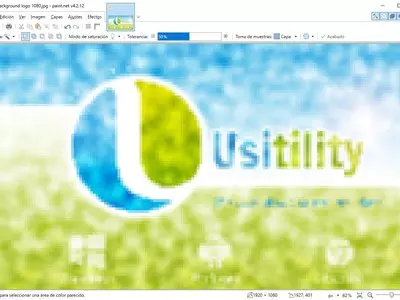
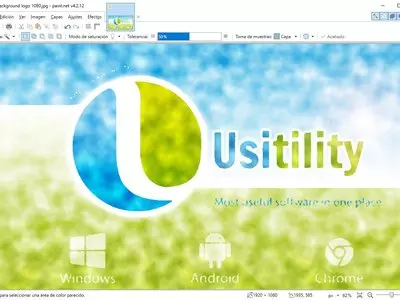

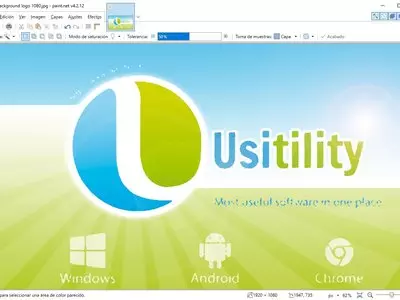

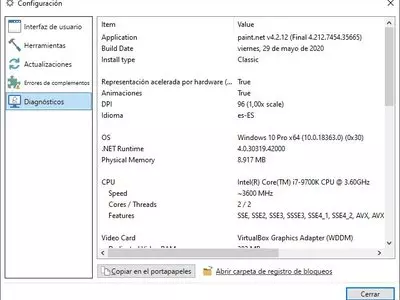
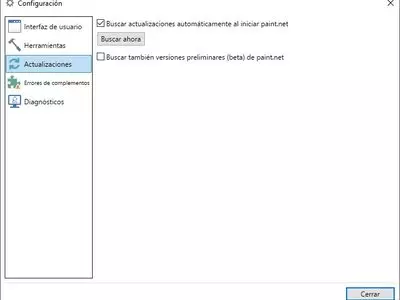
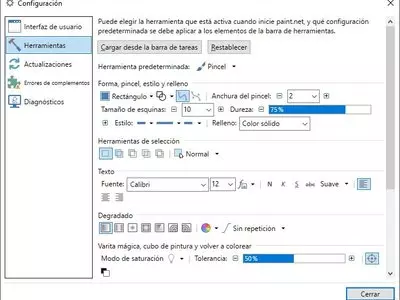
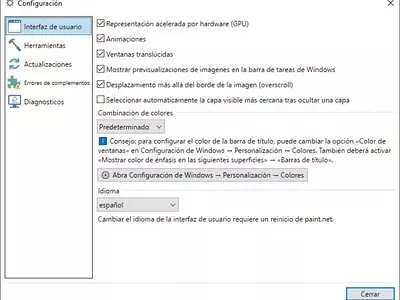
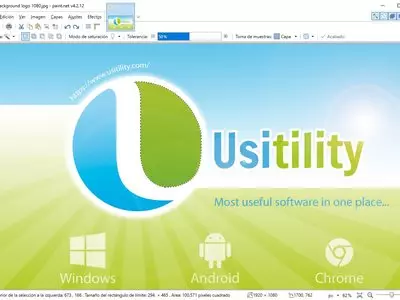


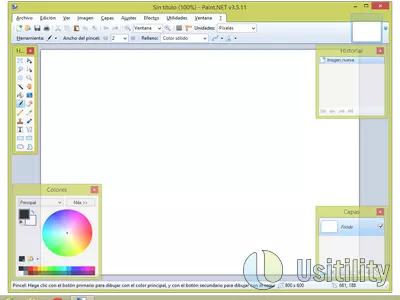


Paint.NET permite realizar una gran cantidad de ediciones y modificaciones en imágenes o fotografías. Además de incluir las herramientas típicas de este tipo de programas (lápiz, seleccionar, borrador, etc), incluye un gran número de filtros que darán un toque distintivo a la imagen que estemos editando. Algunos de los filtros incluidos son: boceto en lápiz, pintura al óleo, desenfocar, difuminado en zoom, abolladuras, cristal congelado, inversión polar, pixelado, realce, relieve, eliminar ojos rojos, suavizado de retrato, agregar o reducir ruido, y más.
Además de filtros, se pueden aplicar lo Ajustes típicos como: autonivel, blanco y negro, brillo y contraste, curvas, invertir colores, matiz y saturación, niveles, posterización y sepia.
Cuando seleccionamos un filtro o ajuste, aparece una ventana con una serie de parámetros que podremos modificar para influir en el resultado final del filtro o ajuste. Según vamos modificando los parámetros, veremos como se aplican los cambios a la imagen final, por lo que no es necesario aplicar el filtro o ajuste para observar el resultado final.
El programa trae una interfaz amplia y clara. En la parte central se muestra la imagen que vamos a crear o editar. En la parte izquierda existe una ventana con todas las herramientas de edición de las que disponemos: selección, barita mágica, cubo de pintura, borrador, zoom, lápiz, pincel, detector de color, tampón de clonar, etc. En la parte inferior izquierda se sitúa una ventana que contiene las herramientas de la paleta de colores, donde podemos elegir un color principal y otro secundario. En la parte inferior derecha existe una ventana con las capas que componen la imagen, donde podemos seleccionar aquellas capas que queremos que sean visibles. En la parte superior derecha tendremos un historial con todas las acciones que hemos ido realizando, pudiendo deshacer o borrar cualquiera de las acciones realizadas.
Como es habitual en este tipo de programas, podremos acceder a las herramientas, filtros, acciones, etc, mediante el ratón, o usando los atajos de teclado. Esta última opción es la más conveniente para aquellos que hagan uso del programa de forma habitual, ya que acelera enormemente el proceso de edición y creación. En el manual de ayuda del programa se enumeran todos los atajos de teclado disponibles.
El programa incluye la opción de capturar una imagen desde una cámara o escáner conectado al PC. De esta forma editaremos directamente la imagen deseada, sin tener que utilizar un programa intermediario.
Paint.NET puede considerarse una herramienta intermedia entre Photoshop y “Paint”, ya que incluye más herramientas y opciones que “Paint”, pero sin llegar al nivel de Photoshop. Por otro lado este programa es totalmente gratuito, lo cual hace que sea una gran opción para ser usado como editor gráfico en caso de que no necesitemos herramientas más avanzadas de edición.
por Rubén Hernández
Preguntas Frecuentes
- ¿Se puede descargar Paint.NET para Windows 10?
- Si, este software se puede descargar y es compatible con Windows 10.
- ¿Con qué sistemas operativos es compatible?
- Este software es compatible con los siguientes sistemas operativos Windows de 32 bits:
Windows 11, Windows 10, Windows 8.1, Windows 8, Windows 7
Aquí puedes descargar la versión de 32 bits de Paint.NET. - ¿Es compatible con sistemas operativos de 64 bits?
- Sí, aunque no existe ninguna versión especial para 64 bits, por lo que puedes descargar la versión de 32 bits y ejecutarla en sistemas operativos Windows de 64 bits.
- ¿Qué ficheros tengo que descargar para instalar este software en mi PC Windows?
- Para instalar Paint.NET en tu PC, tienes que descargar el fichero paint.net.5.0.2.install.anycpu.web.zip en tu Windows e instalarlo.
El fichero paint.net.5.0.2.install.anycpu.web.zip está comprimido, por lo que puedes descargar 7-zip y descomprimir el fichero. Si no sabes descomprimir, puedes ver nuestro tutorial de cómo comprimir y descomprimir usando 7-zip. - ¿Qué versión del programa voy a descargar?
- La versión actual que ofrecemos es la 5.0.2.
- ¿Es Paint.NET gratis?
- Sí, este programa es gratuito por lo que podrás usarlo sin ningún tipo de limitación, y sin coste adicional.
Además, este software es de código abierto, lo que significa que podrás descargar el código fuente del programa, y si tienes los conocimientos suficientes, podrás ver cómo funciona internamente el software y modificar su funcionalidad. - ¿Está traducido al Español?
- Sí, el programa está traducido al Español, por lo que podrás disfrutar de su interfaz de usuario totalmente traducida al castellano.
- ¿Existen alternativas y programas similares a Paint.NET?
- Sí, aquí puedes ver programas similares y alternativas.
- Home
- Paint.NET home
- Categoría
- Sistemas Operativos
- Windows 11
- Windows 10
- Windows 8.1
- Windows 8
- Windows 7
- Licencia
- Open Source
Tutoriales y noticias

Alternativas

GIMP
Imagengratis
Proporciona herramientas para crear y manipular imágenes, admite múltiples formatos de archivo y es personalizable con complementos.

PhotoFiltre
Imagengratis
Edita y modifica imágenes con una interfaz fácil de usar, ofreciendo filtros, opciones de retoque y edición por lotes.

Photoshop
Imagende pago
Ofrece una amplia gama de características avanzadas para la edición de imágenes y resultados comerciales.

Photoscape
Imagengratis
El software permite a los usuarios gestionar, editar y organizar sus imágenes fácilmente a través de una serie de herramientas y funciones integradas.

Artweaver
Imagengratis
Este software es una aplicación para editar e ilustrar imágenes, que ofrece una variedad de herramientas y características para ayudar a los usuarios a maximizar sus habilidades creativas, soportando varios formatos de archivo y con filtros incorporados para la modificación de imágenes, una amplia colección de pinceles y la capacidad de crear pinceles personalizados.

Image Analyzer
Imagengratis
Retoca y corrige imágenes con un conjunto de características por encima del promedio, hay software gratuito disponible.

GIMPShop
Imagengratis
Ofrece resultados de edición de fotos profesionales de forma gratuita, con una interfaz similar a Photoshop y soporte para varios formatos de imagen, sistemas de capas y procesamiento por lotes.

Pixlr-o-matic
Imagengratis
Aplica efectos artísticos, edita y captura imágenes a través de la webcam en computadoras con Windows, de forma gratuita.